Windows가 설치된 스마트폰에서 브라우저를 사용하여 앱 다운로드 및 설치

웹 브라우저를 사용하여 Windows 10 Mobile 및 Windows Phone용 앱을 설치하는 효율적인 방법을 알아보세요.
컴퓨터를 판매하기 위해 어떻게 청소합니까? 내 컴퓨터를 지우고 모든 것을 삭제하려면 어떻게 합니까? 또한 Windows 10의 공장 초기화는 어떻게 수행합니까? 이것들은 모두 당신이 아마도 답을 찾고 있는 합법적인 질문입니다. 좋은 소식: 제대로 찾아오셨습니다. 이 자습서에서는 Windows 10에서 모든 것을 삭제하여 Windows 10을 공장 기본값으로 효과적으로 초기화하는 방법을 보여줍니다. 이 작업은 다른 사람으로부터 Windows 10이 설치된 컴퓨터를 받았을 때 남은 부분이 없는지 확인하고 새 것처럼 사용하려는 경우에 특히 유용합니다. 그러한 "모든 것을 제거"재설정 유형은 PC를 판매하거나 단순히 양도할 때 PC의 모든 데이터를 지우려는 경우에도 필요합니다. Windows 10 PC의 데이터가 더 이상 필요하지 않다고 확신하는 경우 Windows 10을 초기화하는 방법은 다음과 같습니다.
내용물
참고: Windows 10을 재설정하고 파일을 유지하려면 이 가이드를 읽어야 합니다. 파일 손실 없이 Windows 10을 재설정하는 방법 .
Windows 10 PC를 공장 초기화하려는 이유는 무엇입니까?
Windows 10에서 재설정을 수행하는 모든 항목 제거 방법은 수행할 수 있는 가장 과감한 방법입니다. Windows 10을 새로 설치하는 것과 같습니다. 이전 활동의 흔적이 남지 않습니다. 여기에는 모든 개인 파일, 모든 응용 프로그램 및 Windows 10에서 변경된 모든 설정의 삭제가 포함됩니다.
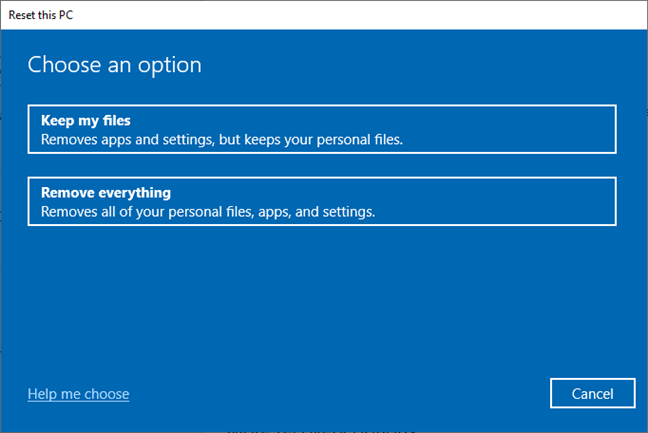
Windows 10 재설정 옵션
이것이 당신이 원하는 것이라고 확신하고 Windows 10 설치를 재설정할 준비가 되었다면 한 가지 더 선택해야 합니다: " 그냥 파일 제거" 또는 " 데이터 정리 ." 두 번째 옵션은 첫 번째 옵션(파일 제거)을 수행하지만 나중에 다른 사람이 데이터를 복구하지 못하도록 하는 정리 작업도 추가합니다.

Windows 10에서 드라이브를 청소하는 방법
귀하 또는 다른 사람이 PC를 사용하기 시작하면 재설정 결과는 동일합니다. 다른 사람이 파일 복구 도구를 사용할 때 차이점이 나타납니다. 표준 복구 도구 는 이전 파일 및 설정을 찾을 수 없습니다. 드라이브를 청소하면 PC를 재설정할 때 시간이 추가 된다는 점에 유의하십시오 . 드라이브 청소는 빈 데이터를 여러 번 다시 쓰는 지루한 작업이기 때문입니다. PC 성능에 따라 이 청소로 인해 재설정 프로세스에 몇 시간이 추가될 수 있습니다.
시작할 준비가 되면 Windows 10 재설정을 시작하는 두 가지 방법이 있습니다. 이 자습서의 다음 섹션에서 둘 다 다룹니다. Windows 10에 로그인하는 데 문제가 있는 경우 두 번째 방법이 도움이 될 수 있습니다.
1. Windows 10을 초기화하고 모든 항목을 삭제하는 방법(설정에서)
가장 먼저 할 일은 설정 앱 을 여는 것입니다. 가장 빠른 방법은 키보드에서 Windows+ I 키를 누르는 것입니다. 설정 앱에서 업데이트 및 보안 카테고리로 이동합니다.
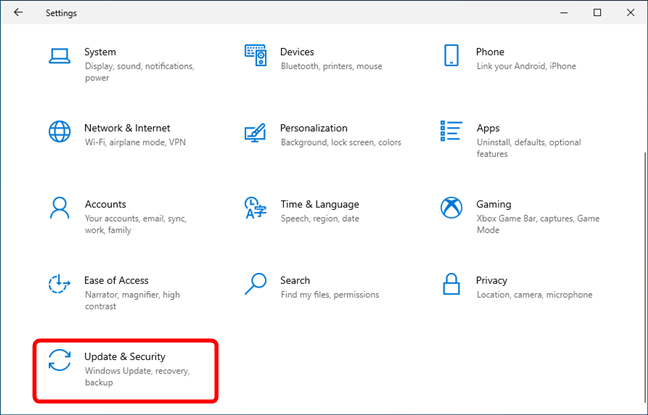
설정에서 업데이트 및 보안 열기
창 왼쪽에서 복구 를 클릭하거나 탭 합니다. 설정 창의 오른쪽에 Windows 10은 이 PC 초기화 라는 섹션을 표시합니다. 이 섹션에서는 " PC가 제대로 실행되지 않으면 초기화하는 것이 도움이 될 수 있습니다. 이렇게 하면 파일을 유지하거나 제거하도록 선택한 다음 Windows를 다시 설치할 수 있습니다." . 이것은 당신이 찾고있는 것입니다. 시작하기 버튼을 클릭하거나 탭 합니다.
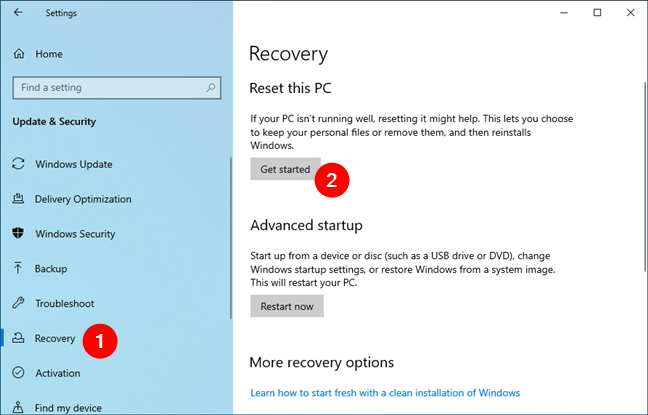
Windows 10에서 재설정 프로세스 시작하기
Windows 10은 개인 파일을 유지할 것인지 아니면 PC의 모든 것을 제거할 것인지 묻습니다. 초기화를 원하기 때문에 "모두 제거(모든 개인 파일, 앱 및 설정 제거)"를 선택하십시오.
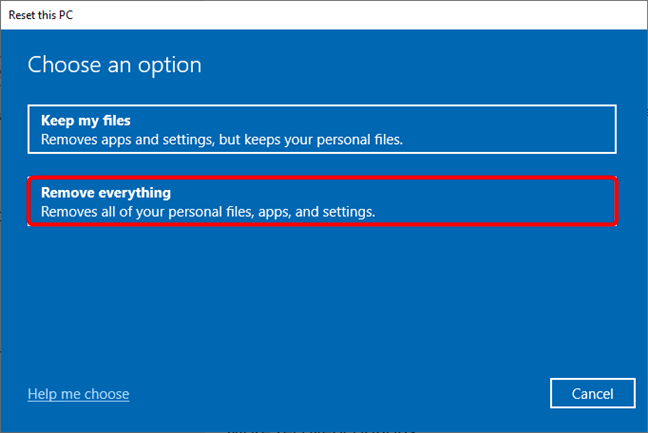
PC를 재설정할 때 모두 제거를 선택합니다.
여러 파티션이 있는 컴퓨터가 있는 경우 Windows가 설치된 드라이브에서만 파일을 제거할지 아니면 모든 드라이브에서 파일을 제거할지 묻는 메시지도 표시됩니다. 상황에 가장 적합한 선택을 하십시오.
그런 다음 "이 PC 재설정" 마법사가 "Windows를 어떻게 다시 설치하시겠습니까?"라고 묻습니다 . . 가장 적합한 옵션을 선택하십시오.
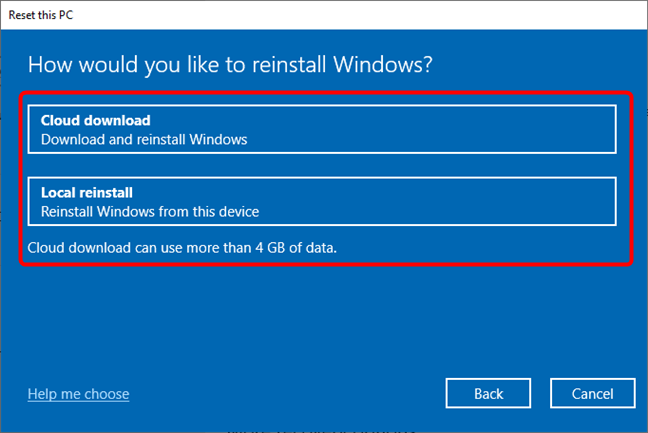
클라우드 다운로드 또는 로컬 재설치 선택
그런 다음 마법사의 추가 설정 단계가 시작됩니다. 기본적으로 Windows 10 공장 초기화는 드라이브의 모든 항목을 지우지만 완전히 정리하지는 않습니다. 즉, 전문 데이터 복구 응용 프로그램의 도움으로 오래된 데이터를 계속 검색할 수 있습니다. 새로 시작할 수 있도록 Windows 10을 재설정하는 경우 모든 것을 그대로 두고 재설정 프로세스를 계속할 수 있습니다. 그러나 PC를 판매하거나 양도하는 경우 드라이브를 완전히 청소할 수도 있습니다. 그렇게 하려면 설정 변경 링크 를 눌러야 합니다 .
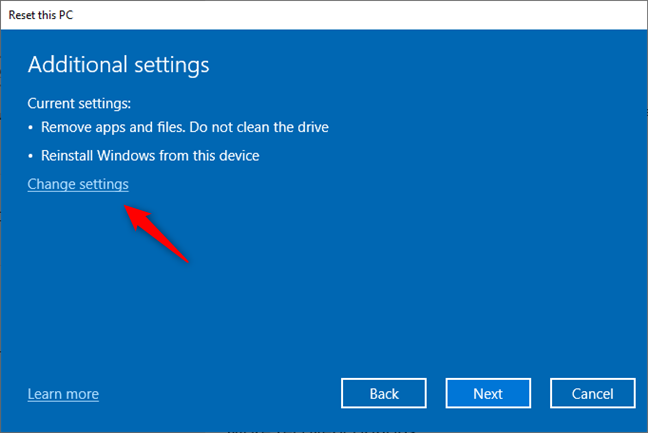
추가 설정에서 설정 변경
다른 사람이 파일을 복원하는 것을 거의 불가능하게 하기 위해 파일을 제거하고 드라이브를 청소 하려면 설정 선택 단계에서 데이터 정리 스위치를 활성화한 다음 확인 을 누릅니다 . 모든 것을 지우기로 선택한 주요 단점은 Windows 10이 PC를 재설정하는 데 훨씬 더 많은 시간이 걸린다는 것입니다.
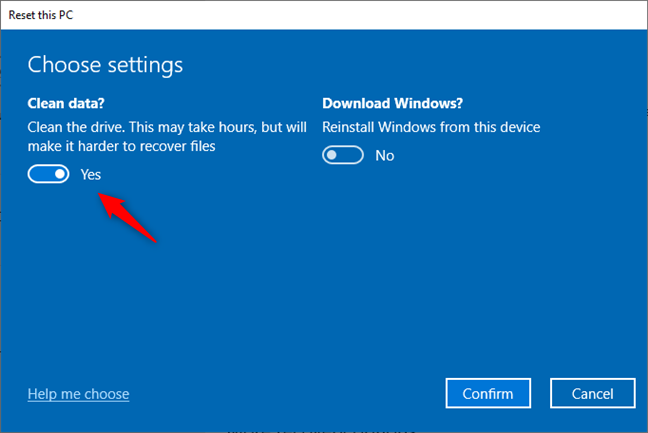
파일을 제거하거나 드라이브를 완전히 정리 중에서 선택하십시오.
그런 다음 Windows 10에서 모든 것을 준비하려면 잠시 시간이 필요합니다. 준비되면 이에 대해 알려주고 재설정 프로세스의 영향을 보여줍니다. 재설정하면 다음이 제거됩니다.
그래도 재설정하려는 것이 확실하면 재설정 버튼을 클릭하거나 탭합니다. 그러나 마음을 바꾸고 프로세스를 취소할 수 있는 마지막 순간입니다.
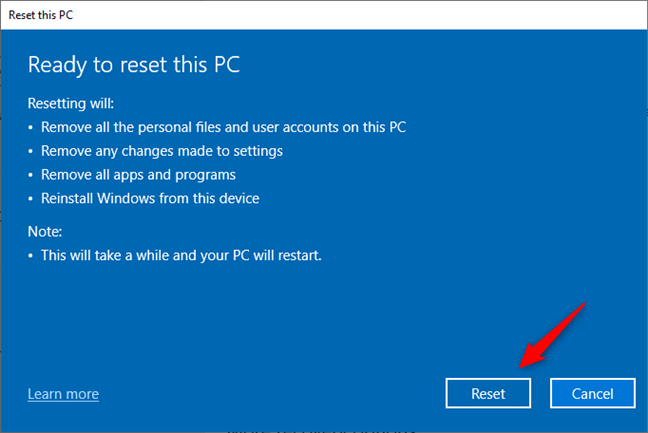
이 PC를 재설정할 준비가 되었습니다.
Windows 10은 준비하는 데 1~2분이 더 필요합니다. 그런 다음 완료되면 자동으로 PC를 재부팅합니다.
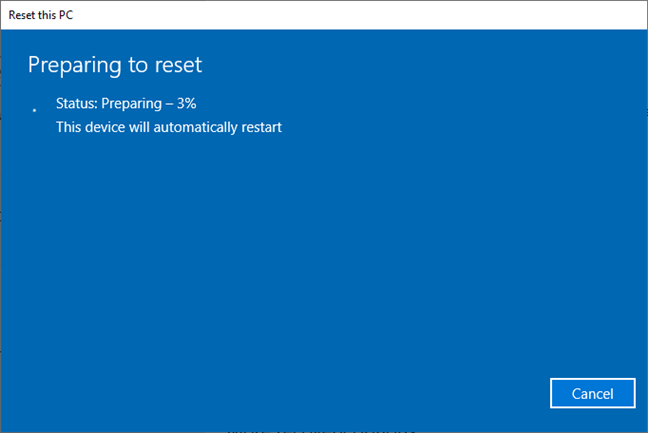
이 PC 초기화
커피나 차 한 잔을 들고 Windows 10이 초기화될 때까지 기다리세요. 컴퓨터의 하드웨어 구성에 따라 이 단계는 시간이 걸릴 수 있습니다.
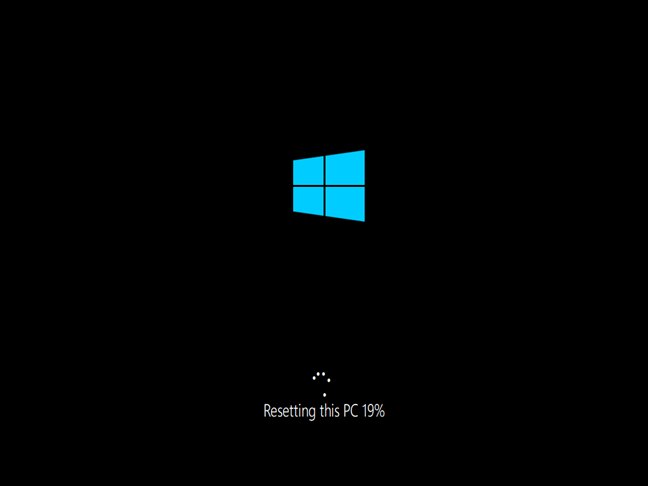
이 Windows 10 PC 재설정 진행률
잠시 후 Windows 10이 다시 설치되기 시작합니다.
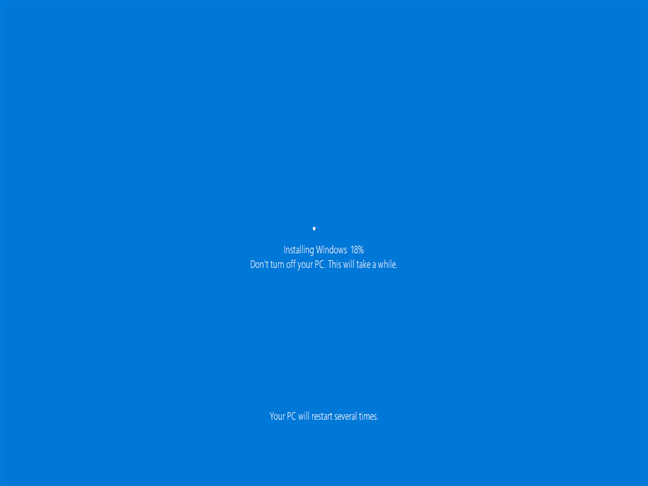
공장 설정을 사용하여 Windows 10을 다시 설치하는 중입니다.
설치가 완료되면 Windows에서 설치 사용자 지정을 요청하기 시작합니다. Windows 10이 새로 설치된 새 PC에서와 마찬가지로 언어 및 키보드 레이아웃과 같은 항목을 설정하고 사용자 계정을 만들어야 합니다. 개인 설정 프로세스에 대한 도움이 필요하면 " Windows 10 설치를 사용자 지정하는 방법(설정 단계) " 섹션부터 시작하여 Windows 10 설치 방법을 읽으십시오. "
2. Windows 10을 공장 초기화하고 모든 데이터를 지우는 방법(Windows 복구 환경에서)
Windows 복구 환경 에서 Windows 10을 초기화하는 이 방법은 Windows 10에 로그인하는 데 문제가 있을 때 유용합니다. 가장 빠른 방법 중 하나는 로그인 화면에서 진행하는 것입니다. Shift 키를 누른 상태에서 전원 아이콘을 클릭한 다음 다시 시작합니다 .
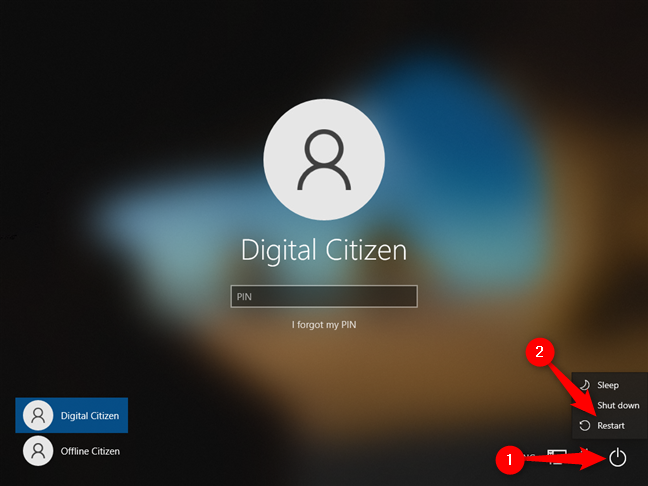
로그인 화면에서 Windows 10 다시 시작
Windows 10이 다시 시작되면 문제 해결 을 클릭하거나 탭 합니다.
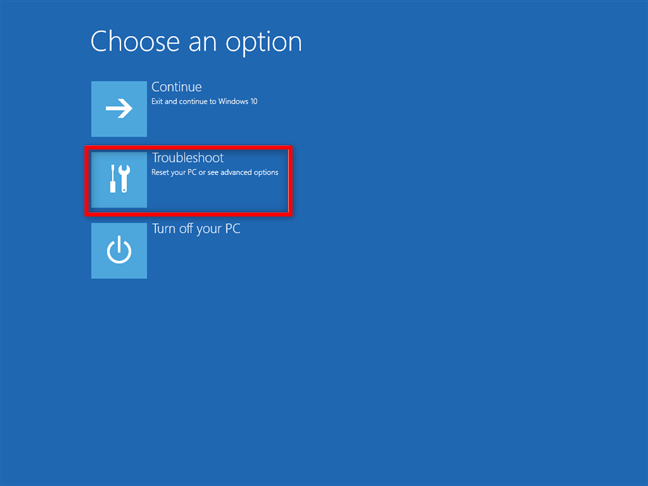
문제 해결을 선택하여 PC 재설정
그런 다음 문제 해결 화면에서 " 이 PC 재설정 "을 선택합니다 .
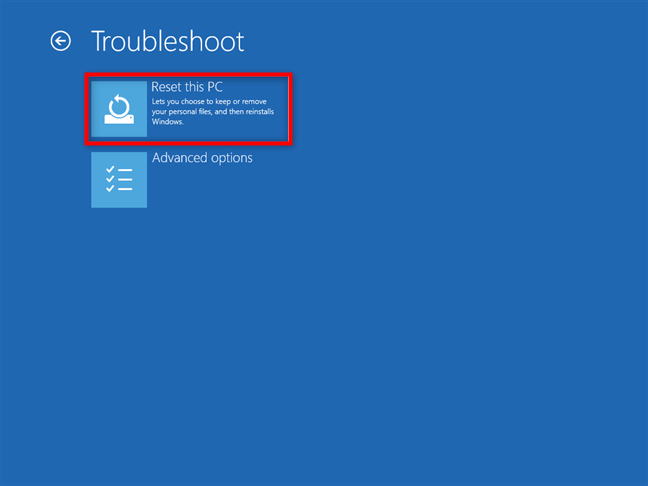
문제 해결 화면에서 이 PC 초기화를 선택합니다.
그런 다음 "모든 항목 제거(모든 개인 파일, 앱 및 설정 제거)"를 선택합니다.
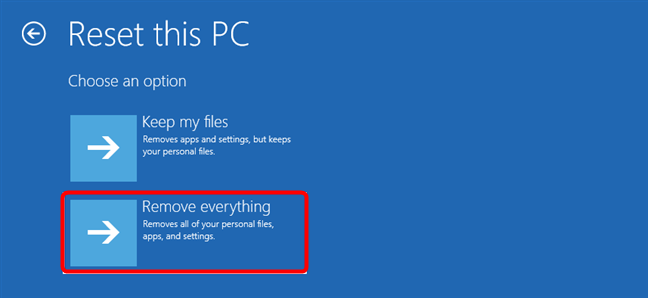
이 PC 초기화 화면에서 모두 제거를 선택합니다.
여러 드라이브 또는 파티션이 있는 컴퓨터가 있는 경우 Windows 10이 설치된 드라이브에서만 파일을 제거할지 아니면 모든 드라이브에서 파일을 제거할지 묻는 메시지도 표시됩니다. 귀하의 필요에 가장 적합한 선택을 하십시오. 그런 다음 Windows 10은 클라우드 다운로드 또는 로컬 다시 설치 방법 을 사용하여 다시 설치하는 것을 선호하는지 알고 싶어합니다 . 클릭하거나 탭하여 원하는 방식을 선택하십시오.
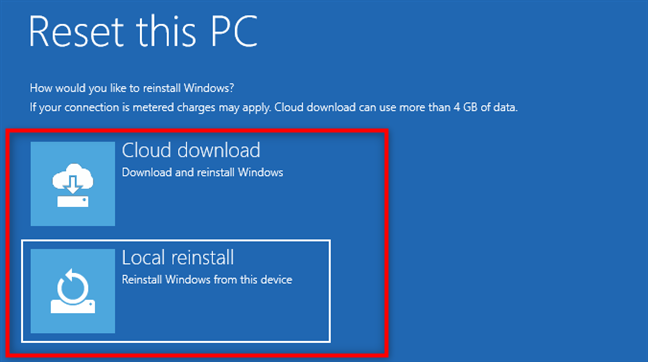
클라우드 다운로드 또는 로컬 재설치 중에서 선택
PC가 모든 것을 준비하는 데 약간의 시간이 필요하므로 다시 시작하는 동안 기다려 주십시오. 다음으로 파일을 제거하는 것 외에 드라이브를 청소할 것인지 결정하라는 메시지가 표시됩니다. 정리는 데이터의 기밀성에 대한 보안을 강화하고 다른 사람이 파일을 복원하는 것을 거의 불가능하게 만듭니다. 단점은 Windows 10이 PC를 재설정하는 데 훨씬 더 오랜 시간이 소요된다는 것입니다. 결정이 확실하면 원하는 옵션을 클릭하거나 탭합니다.
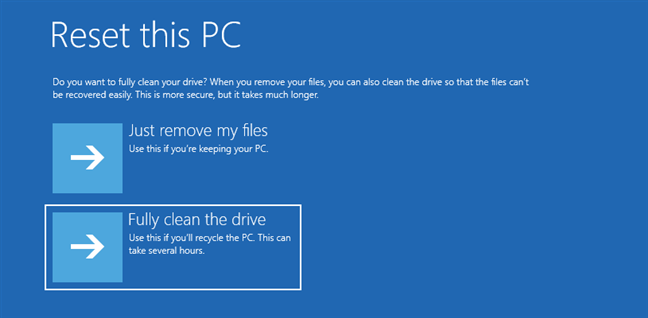
내 파일을 제거하거나 드라이브를 완전히 청소하십시오.
그래도 재설정하려는 것이 확실하면 재설정 버튼을 클릭하거나 탭합니다. 그러나 마음을 바꾸고 재설정을 취소할 수 있는 마지막 순간입니다.
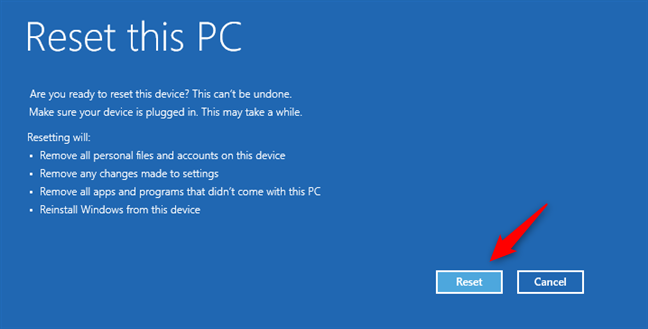
재설정 프로세스 시작
Windows 10이 PC를 재설정할 때까지 몇 분 정도 기다립니다. 컴퓨터의 하드웨어에 따라 이 단계는 시간이 걸릴 수 있습니다.
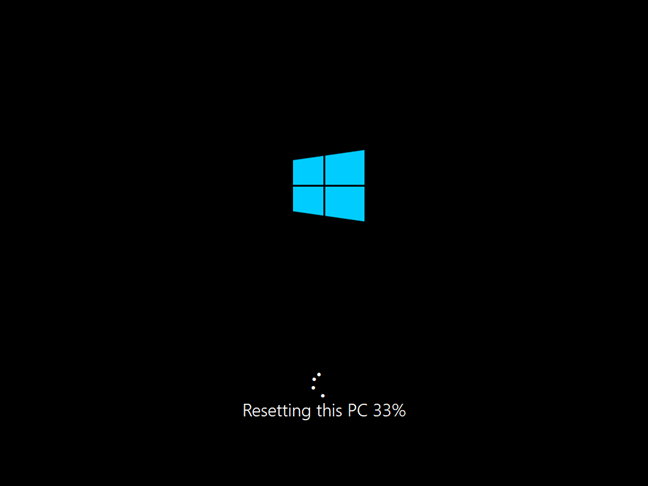
이 PC 진행률 재설정
잠시 후 Windows 10이 다시 설치되기 시작합니다.
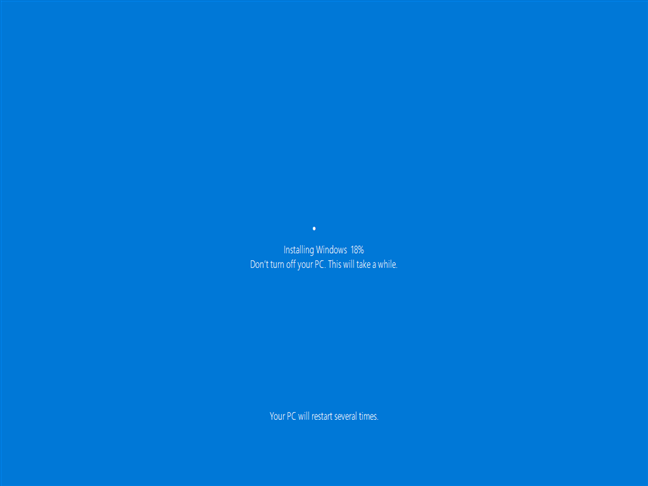
이 PC를 재설정하면 Windows 10이 다시 설치됩니다.
초기 설치가 완료되면 Windows에서 설치 사용자 지정을 요청하기 시작합니다. 단계는 Windows 10을 새로 설치할 때와 동일합니다.
왜 Windows 10을 공장 초기화 했습니까?
이 자습서가 Windows PC 또는 장치를 성공적으로 완전히 재설정하고 새 것처럼 작동하는 데 도움이 되었기를 바랍니다. 이 자습서를 닫기 전에 Windows 10을 완전히 재설정한 이유와 Windows 10에서 모든 것을 제거하기로 선택한 이유를 알려주십시오. PC를 팔거나 다른 사람에게 주기로 결정했기 때문입니까?
웹 브라우저를 사용하여 Windows 10 Mobile 및 Windows Phone용 앱을 설치하는 효율적인 방법을 알아보세요.
Windows PC 또는 장치에 연결하는 모든 종류의 미디어 또는 장치에 대한 기본 자동 실행 동작을 변경하는 방법.
Mac에서 작업 그룹을 변경하시겠습니까? Mac이 Windows 또는 Linux를 사용하는 컴퓨터를 포함하여 다른 컴퓨터와 네트워크에서 잘 작동하도록 올바르게 설정하는 방법은 다음과 같습니다.
Android 스마트폰의 빠른 설정, Google 어시스턴트 또는 Google Play 스토어의 손전등 앱을 통해 손전등을 쉽게 켜는 방법을 알아보세요.
TP-Link Wi-Fi 6 라우터에서 IPv6 설정을 어떻게 찾나요? TP-Link 라우터에서 IPv6을 활성화하고 모든 관련 설정을 변경하는 방법. 전문가의 팁도 포함되어 있습니다.
Windows 10에서 Microsoft Edge 다운로드 위치를 변경하고 다운로드 저장 프롬프트를 활성화하는 방법에 대해 알아보세요.
Windows 10 및 Windows 11에서 게임 모드를 켜는 방법을 알아보세요. 최적의 게임 성능을 위한 팁입니다.
화면을 잠글 때 Huawei 스마트폰이 앱을 강제 종료하지 않도록 하는 방법. 바이러스 백신, 자녀 보호 기능, 음성 녹음기, 피트니스 추적기 또는 탐색 앱 비활성화를 중지하는 방법.
iPhone 또는 iPad에서 두 가지 방법으로 언어를 변경하는 방법을 알아보세요! 스페인어, 중국어, 독일어 또는 기타 언어로 전환합니다.
전체 화면 Google Chrome 및 기타 브라우저에 넣는 방법: Mozilla Firefox, Microsoft Edge 및 Opera. 전체 화면 모드를 종료하는 방법.
Windows는 암호를 얼마나 안전하게 저장합니까? 암호를 쉽게 읽는 방법과 보안을 강화하는 팁을 알아보세요.
고급 보안이 포함된 Windows 방화벽이란 무엇입니까? 고급 보안으로 Windows 방화벽을 여는 방법은 무엇입니까? 기존 규칙을 보고 비활성화하거나 제거하거나 속성을 변경하는 방법.
몇 번의 탭으로 iPhone 키보드를 다른 언어 또는 레이아웃으로 변경하는 방법을 알아보십시오! iPhone 키보드를 추가, 변경 및 전환합니다.
내가 가지고 있는 PowerPoint 버전은 무엇입니까? Microsoft PowerPoint의 최신 버전은 무엇입니까? 최신 버전의 PowerPoint로 업데이트하려면 어떻게 합니까?
CMD를 포함하여 Windows Defender 방화벽을 여는 데 사용할 수 있는 모든 방법, 바로 가기 및 명령.
삼성폰에서 Galaxy AI를 더 이상 사용할 필요가 없다면, 매우 간단한 작업으로 끌 수 있습니다. 삼성 휴대폰에서 Galaxy AI를 끄는 방법은 다음과 같습니다.
인스타그램에 AI 캐릭터를 더 이상 사용할 필요가 없다면 빠르게 삭제할 수도 있습니다. 인스타그램에서 AI 캐릭터를 제거하는 방법에 대한 가이드입니다.
엑셀의 델타 기호는 삼각형 기호라고도 불리며, 통계 데이터 표에서 많이 사용되어 숫자의 증가 또는 감소를 표현하거나 사용자의 필요에 따라 모든 데이터를 표현합니다.
모든 시트가 표시된 Google 시트 파일을 공유하는 것 외에도 사용자는 Google 시트 데이터 영역을 공유하거나 Google 시트에서 시트를 공유할 수 있습니다.
사용자는 모바일 및 컴퓨터 버전 모두에서 언제든지 ChatGPT 메모리를 끌 수 있도록 사용자 정의할 수 있습니다. ChatGPT 저장소를 비활성화하는 방법은 다음과 같습니다.
기본적으로 Windows 업데이트는 자동으로 업데이트를 확인하며, 마지막 업데이트가 언제였는지도 확인할 수 있습니다. Windows가 마지막으로 업데이트된 날짜를 확인하는 방법에 대한 지침은 다음과 같습니다.
기본적으로 iPhone에서 eSIM을 삭제하는 작업도 우리가 따라하기 쉽습니다. iPhone에서 eSIM을 제거하는 방법은 다음과 같습니다.
iPhone에서 Live Photos를 비디오로 저장하는 것 외에도 사용자는 iPhone에서 Live Photos를 Boomerang으로 매우 간단하게 변환할 수 있습니다.
많은 앱은 FaceTime을 사용할 때 자동으로 SharePlay를 활성화하는데, 이로 인해 실수로 잘못된 버튼을 눌러서 진행 중인 화상 통화를 망칠 수 있습니다.
클릭 투 두(Click to Do)를 활성화하면 해당 기능이 작동하여 사용자가 클릭한 텍스트나 이미지를 이해한 후 판단을 내려 관련 상황에 맞는 작업을 제공합니다.
키보드 백라이트를 켜면 키보드가 빛나서 어두운 곳에서 작업할 때 유용하며, 게임 공간을 더 시원하게 보이게 할 수도 있습니다. 아래에서 노트북 키보드 조명을 켜는 4가지 방법을 선택할 수 있습니다.
Windows 10에 들어갈 수 없는 경우, 안전 모드로 들어가는 방법은 여러 가지가 있습니다. 컴퓨터를 시작할 때 Windows 10 안전 모드로 들어가는 방법에 대한 자세한 내용은 WebTech360의 아래 기사를 참조하세요.
Grok AI는 이제 AI 사진 생성기를 확장하여 개인 사진을 새로운 스타일로 변환합니다. 예를 들어 유명 애니메이션 영화를 사용하여 스튜디오 지브리 스타일의 사진을 만들 수 있습니다.
Google One AI Premium은 사용자에게 1개월 무료 체험판을 제공하여 가입하면 Gemini Advanced 어시스턴트 등 여러 업그레이드된 기능을 체험할 수 있습니다.
iOS 18.4부터 Apple은 사용자가 Safari에서 최근 검색 기록을 표시할지 여부를 결정할 수 있도록 허용합니다.




























